使用PKPM等软件,导出的结构平面布置图纸,在cad中打开往往看不到钢筋显示符合。下面是如何解决这一问题的方法。

首先下载需要的字体;下载地址:http://pan.baidu.com/s/10PN4BdaCDyyhckEsxQpGAA

找到cad按照的目录,%Autodesk\AutoCAD 2014\Fonts%。参照自己cad安装位置及相对应的版本。
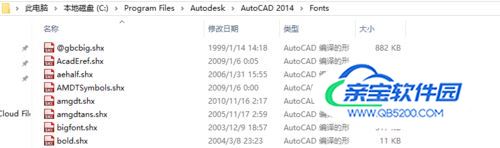
把下载的字体复制到该字体目录下;
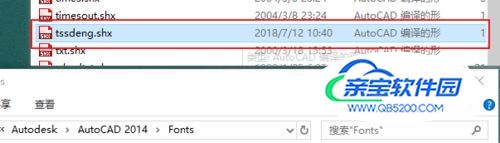
关闭cad软件,重新打开图纸,命令行输入"_style",调出文字样式设置窗口;

新建字体样式,名称自定义即可;

修改创建字体样式所对应的字体信息,字体选择"tssdeng.shx",点击应用,并关闭对话框;

复制钢筋符号"?";

命令行,输入"FIND",将复制的钢筋符号,粘贴到查找内容窗口中,勾选列出结果,并点击创建选择集;
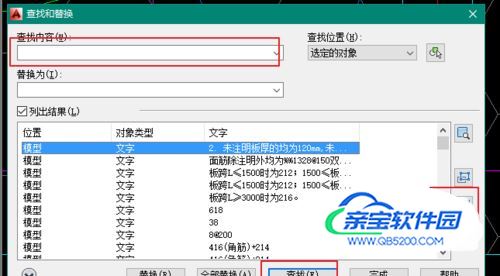
修改文字字体样式为刚刚创建的钢筋字体,即完成了钢筋符号的显示。
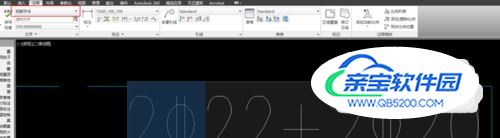
cad工作环境的不同,部分操作可能稍有区别